自動バックアップからのデータ復元
本マニュアルは新・旧サーバーパネルに合わせて2種類ご用意しています。
目次
自動バックアップからのデータ復元について
「自動バックアップデータからの復元」機能では、全プラン標準で提供している「自動バックアップ」機能によって保持しているバックアップデータを復元することが可能です。復元可能なデータは過去14日分までです。
自動バックアップからのサーバー領域のWeb・メールデータ復元
1.「自動バックアップの取得・復元」をクリック
サーバーパネルにログインし、「自動バックアップの取得・復元」をクリックしてください。
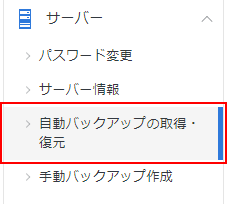
2.「自動バックアップデータから復元」を選択
「自動バックアップデータの取得と復元」メニューにおいて、 「自動バックアップデータから復元 」を選択してください。
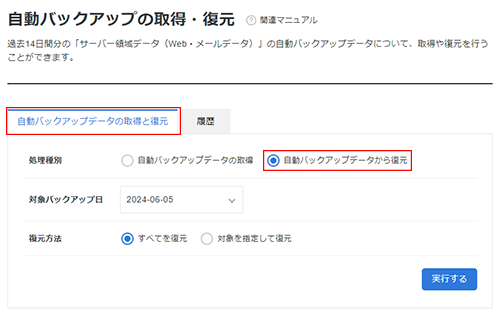
3.対象となるバックアップデータと取得方法を選択
対象となるバックアップデータと復元方法を選択します。
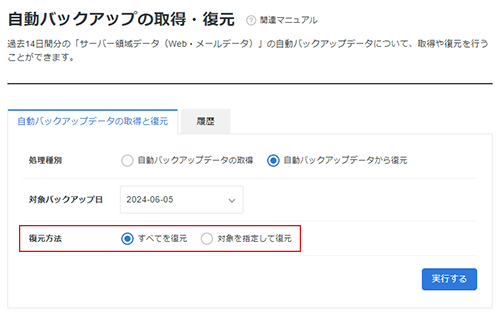
なお、復元方法として「対象を指定して復元」を選択した場合は、復元の対象をドメイン・ディレクトリごとに指定することができます。 対象ディレクトリとして選択できる項目は以下の通りです。
| Web領域 |
対象ドメインの「public_html」ディレクトリのデータ |
|---|---|
| Web用設定ファイル |
対象ドメインの「public_html」「mail」ディレクトリ以外のデータ |
| メール領域 |
対象ドメインの「mail」ディレクトリのデータ |
4.「実行する」をクリック
復元情報を確認し、「実行する」をクリックします。
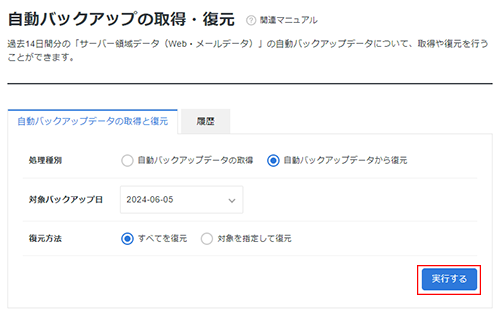
5.注意事項を確認のうえ、「注意事項を確認した上で実行する」をクリック
画面上の注意事項を確認し「注意事項を確認した上で実行する」をクリックしてください。
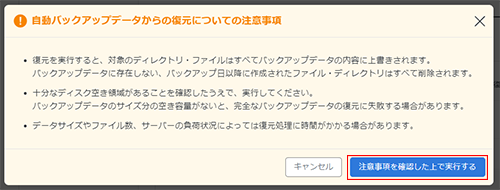
以上で復元の開始手続きは完了です。
※バックアップデータの容量によっては復元完了までに時間がかかる場合があります。
「履歴」から復元状況をご確認いただくことができます。
自動バックアップからのデータ復元について
「自動バックアップデータからの復元」機能では、全プラン標準で提供している「自動バックアップ」機能によって保持しているバックアップデータを復元することが可能です。 復元可能なデータは過去14日分までです。
自動バックアップからのサーバー領域のWeb・メールデータ復元
1.「バックアップ」をクリック
サーバーパネルにログインし、「バックアップ」をクリックしてください。
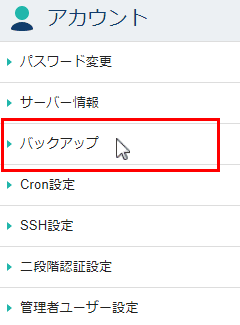
2.「自動バックアップデータから復元」を選択
「自動バックアップデータ取得・復元」メニューにおいて、 「自動バックアップデータから復元 」を選択してください。
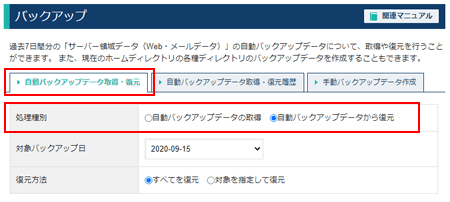
3.対象となるバックアップデータと復元方法を選択
取得元となるバックアップデータと復元方法を選択します。
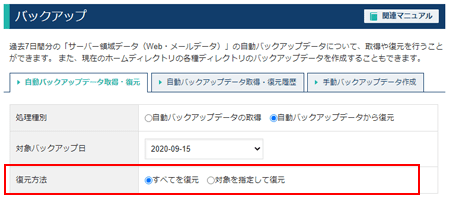
なお、復元方法として「対象を指定して復元」を選択した場合は、復元の対象をドメイン・ディレクトリごとに指定することができます。 対象ディレクトリとして選択できる項目は以下の通りです。
| Web領域 |
対象ドメインの「public_html」ディレクトリのデータ |
|---|---|
| Web用設定ファイル |
対象ドメインの「public_html」「mail」ディレクトリ以外のデータ |
| メール領域 |
対象ドメインの「mail」ディレクトリのデータ |
4.注意事項を確認のうえ、「復元を開始(確認)」をクリック
画面上の注意事項を確認し「上記の注意事項を理解した上で処理を行います。」をチェックしたうえで、 「復元を開始(確認)」をクリックしてください。
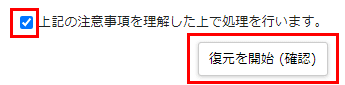
5.復元情報を確認のうえ、「復元を開始(確定)」をクリック
確認画面で復元情報を確認し、最後に「復元を開始(確定)」をクリックします。
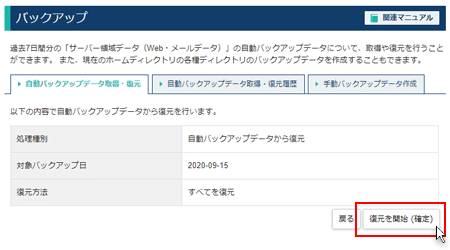
以上で復元の開始手続きは完了です。
※バックアップデータの容量によっては復元完了までに時間がかかる場合があります。
「自動バックアップ取得・復元履歴」から復元状況をご確認いただくことができます。
※復元の一部工程においてサーバーのディスク容量が一時的に拡大されることがあります。
 サポートサイト
サポートサイト XServerビジネス
XServerビジネス ビジネスパートナー
ビジネスパートナー